از طریق منوی جستجو مطلب مورد نظر خود در وبلاگ را به سرعت پیدا کنید
روش فعال کردن ورود خودکار روی اوبونتو 20.04؟
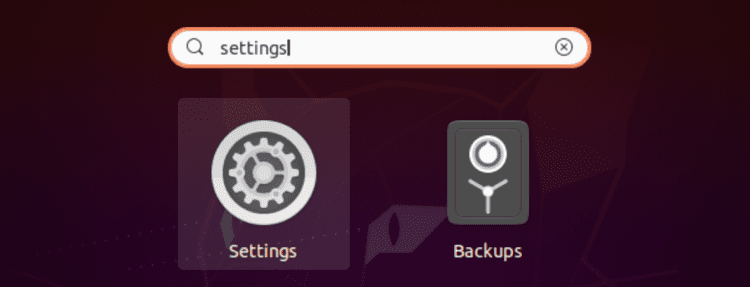
سرفصلهای مطلب
در این مقاله روشهای فعال کردن ورود خودکار را بررسی میکنیم روی سیستم اوبونتو 20.04
روش 01: فعال کردن ورود خودکار با استفاده از رابط کاربری گرافیکی
برای فعال کردن ورود خودکار با استفاده از رابط کاربری گرافیکی، به برنامه های کاربردی از سیستم سپس، جستجو کنید تنظیمات در نوار جستجو، در گزینه های موجود ظاهر می شود. کلیک روی آی تی.

از وقتی که تنظیمات modal باز می شود، به پایین بروید کاربران گزینه موجود در نوار کناری

وقتی کلیک کردید روی را کاربران گزینه، پنجره سمت راست را خواهید دید. دکمه جابجایی درست در کنار ورود خودکار گزینه. باید چرخانده شود روی برای فعال کردن ورود خودکار

اگر شما یک برای تغییر تنظیمات قفل را باز کنید گزینه روی در همان صفحه، به این معنی است که گزینه تغییر تنظیمات قفل شده است.

برای باز کردن قفل آن، کلیک کنید روی را باز کردن قفل ابتدا دکمه

سیستم درخواست خواهد کرد احراز هویت. رمز عبور را در قسمت مربوطه وارد کنید تا تنظیمات تغییر باز شود.

پس از تکمیل احراز هویت، خواهید دید که ورود خودکار اکنون گزینه فعال است و دکمه جابجایی روی آن تنظیم شده است بر.

روش 02: فعال کردن ورود خودکار با استفاده از خط فرمان
برای فعال کردن ورود خودکار با استفاده از خط فرمان سیستم، آن را باز کنید terminal پنجره با استفاده از Ctl+Alt+T میانبر. از طرف دیگر، می توانید به برنامه های کاربردی و سپس جستجو کنید پایانه. پس از اتمام، باید آن را ویرایش کنید /etc/gdm3/custom.conf فایل را با استفاده از دستور ضمیمه شده زیر:
![]()
سپس با استفاده از ویرایشگر نانو (یا هر مبتنی بر دیگر) به custom.conf دسترسی پیدا کنید روی انتخاب شما). از دستور زیر استفاده کنید:
![]()
این فایل custom.conf باز می شود و شما باید به بخش هایلایت شده فایل دسترسی داشته باشید. به طور پیش فرض، قسمت زیر از کد مانند آنچه در زیر نشان داده شده است، نظر داده می شود:
#AutomaticLogin = نام کاربری

شما باید این خطوط را مانند آنچه در زیر نشان داده شده است، لغو نظر کنید:

استفاده کنید Ctl+O میانبر برای ذخیره و بستن ویرایشگر. پس از اتمام، از گزینه راه اندازی مجدد برای راه اندازی مجدد سیستم استفاده کنید و تغییرات را منعکس کنید.
![]()
گزینه فعال کردن ورود خودکار کار نمی کند؟
برای سیستم اوبونتو 20.04، اگر درایور اختصاصی NVIDIA نصب شده باشد، این گزینه فعال کردن ورود خودکار کاربر می تواند منجر به یک حلقه ورود نامحدود شود که یک اشکال gdm3. با این حال، از آنجایی که راه حلی وجود دارد، نیازی به نگرانی در مورد این باگ خاص نیست. در این قسمت به روش حل این مشکل می پردازیم.
منوی قابل بوت شدن سیستم اوبونتو را باز کنید. سپس به منوی بازیابی از سیستم به پایین اسکرول کنید root گزینه ای با استفاده از کلیدهای جهت دار از صفحه کلید.

برای ویرایش گزینه های grub، دستور زیر را اجرا کنید:
![]()
ویرایشگر متن فایل را باز می کند، درست مانند تصویر زیر. به خطی بروید که گزینه “quiet splash” را دارد.

کاربران باید کلمه کلیدی splash را از cmdline لینوکس حذف کنند. سپس فایل به شکل زیر خواهد بود:

مطبوعات Ctl+O برای ذخیره تغییرات
شما باید با استفاده از دستور زیر گزینه های grub را به روز کنید:
![]()
سپس باید سیستم کامپیوتر خود را مجددا راه اندازی کنید. به این ترتیب مشکل شما حل خواهد شد.
نتیجه
در این مقاله روش فعال کردن گزینه ورود خودکار را مرور کردیم روی سیستم اوبونتو 20.04 ما همچنین روشی را بررسی کردیم که در صورت کار نکردن گزینه login automatic enables، روش عیب یابی این مشکل و رفع آن.
لطفا در صورت وجود مشکل در متن یا مفهوم نبودن توضیحات، از طریق دکمه گزارش نوشتار یا درج نظر روی این مطلب ما را از جزییات مشکل مشاهده شده مطلع کنید تا به آن رسیدگی کنیم
زمان انتشار: 1403-01-03 06:50:06



